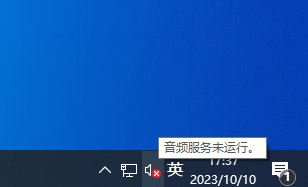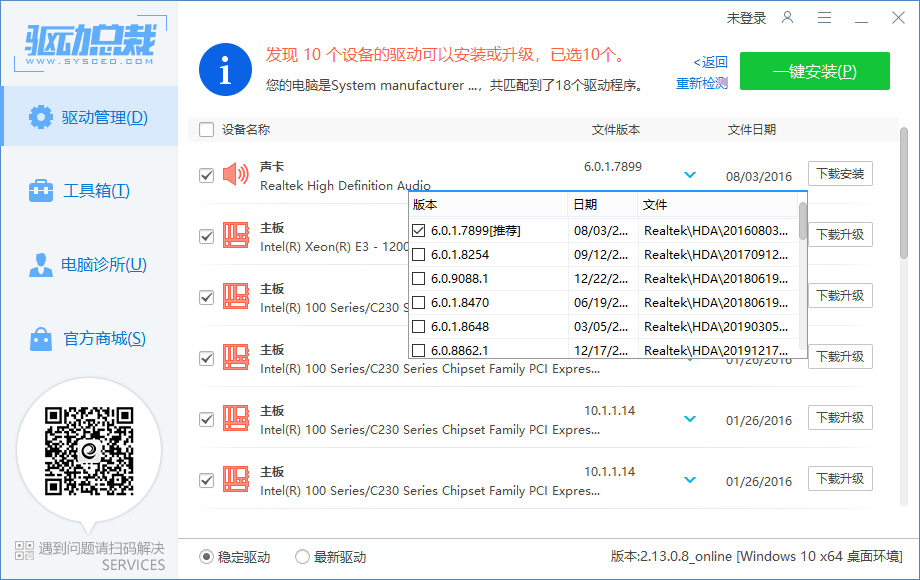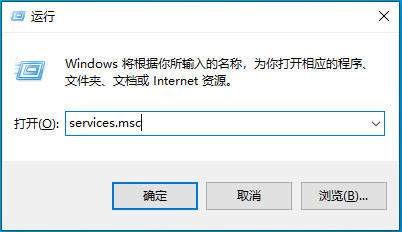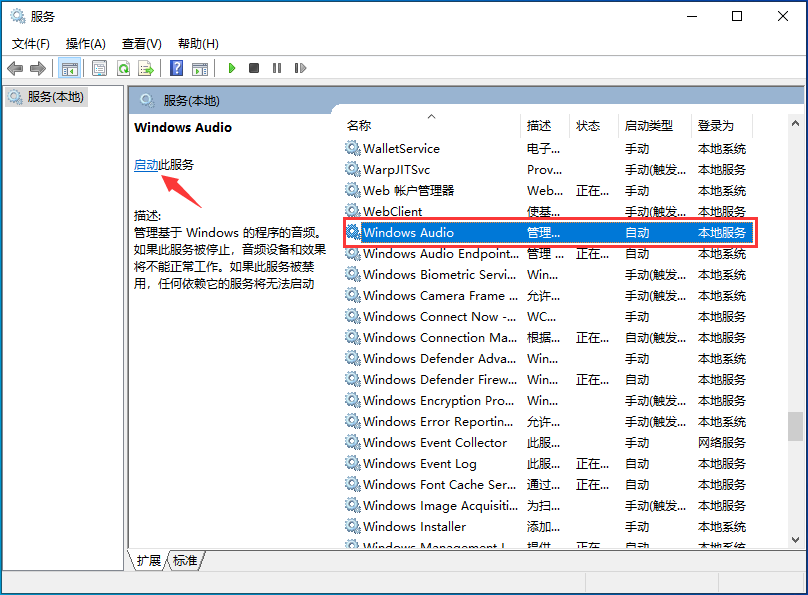声音图标显示“音频服务未运行”的解决方法 |
您所在的位置:网站首页 › 惠普笔记本电脑音频服务未运行怎么回事儿 › 声音图标显示“音频服务未运行”的解决方法 |
声音图标显示“音频服务未运行”的解决方法
|
丨主要症状: 将鼠标悬停在声音图标的小喇叭上时,会弹出一个提示,显示“音频服务未运行”
丨问题原因: 音频驱动问题 可能是音频驱动程序未正确安装或已损坏,导致音频服务无法正常运行 音频服务停止 可能是由于某些原因,音频服务在操作系统中停止运行,导致声音图标显示“音频服务未运行” 硬件故障 有时候,声卡或扬声器等音频设备出现故障,也会导致音频服务无法正常运行 丨解决方案: 检查驱动程序 确保您的音频驱动程序已正确安装,并且是最新版本,可以使用驱动总裁进行安装,或从计算机制造商和音频设备制造商的网站下载,并安装适用于您的操作系统的最新音频驱动程序。
重启音频服务 在Windows系统中,您可以通过以下步骤重启音频服务:a. 按 Win + R 组合键,打开运行对话框。b. 输入“services.msc”命令,并按确定打开服务。c. 在服务中,找到名称为“Windows Audio”的服务。d. 选中该服务,再选择“启动”。e. 等待服务重新启动后,检查声音图标是否正常显示。
检查硬件故障 如果以上方法都无效,那么可能是由于硬件故障导致的问题。您可以尝试连接其它音频设备或将您的设备连接到其它计算机上,以确定是否存在硬件故障。 如果您在遇到该问题后,尝试了文章中的方法,还是无法解决,可以考虑在电脑诊所下单,寻求专业人士的帮助。 |
【本文地址】
今日新闻 |
推荐新闻 |